|
Bedienung der Oberfläche
Copyright (c) Global IP Telecommunications GmbH | Phone +49 6445 279971 0
|   |
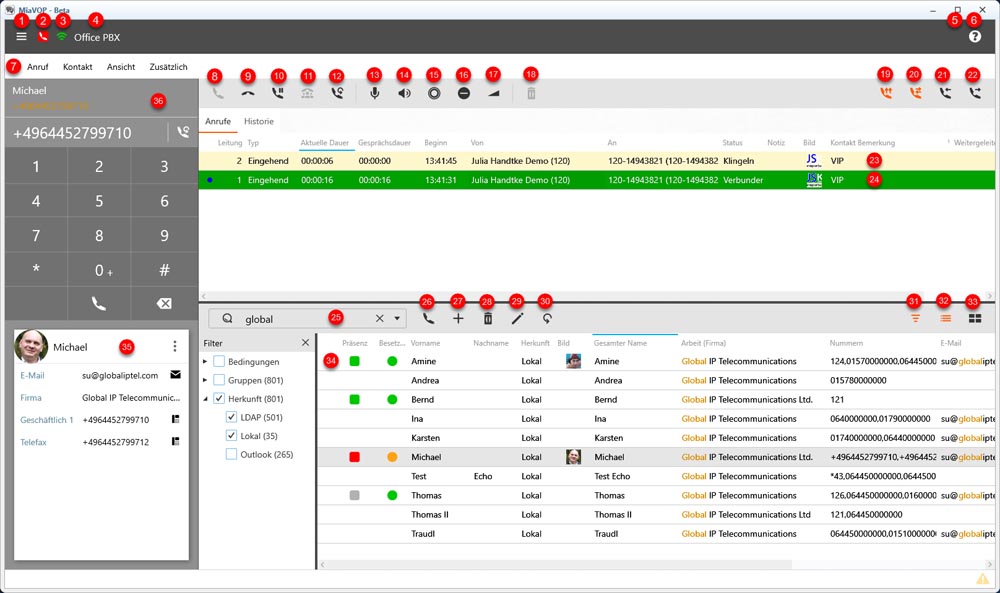
|
|
Nummer |
|
Beschreibung |
|
|
1 |
|
Einstellungen öffnen |
|
|
|
|
|
|
|
2 |
|
Presence Statusanzeige und Schnellwechsel Zeigt Ihren aktuellen Präsenzstatus an und erlaubt den schnellen und unkomplizierten Wechsel in andere Präsenzzustände. |
|
|
|
|
|
|
|
3 |
|
Verbindung zum SIP Server hergestellt
|
|
|
|
|
|
|
|
4 |
|
Name des ausgewählten SIP-Kontos für ausgehende Rufe
|
|
|
|
|
|
|
|
5 |
|
Wechsel und Anmeldung an eine Nebenstelle
|
|
|
|
|
|
|
|
6 |
|
Online-Hilfe |
|
|
|
|
|
|
|
7 |
|
Menüleiste
|
|
|
|
|
|
|
|
8 |
|
Telefonat annehmen Nimmt ein eingehendes Telefonat an. |
|
|
|
|
|
|
|
9 |
|
Telefonat beenden | Telefonat abweisen Beendet das aktive Telefonat.
|
|
|
|
|
|
|
|
10 |
|
Halten & Selektive Konferenz
Darüber hinaus können Sie auch eine selektive Konferenz initiieren. Sprich Sie schalten Gesprächtsteilnehmer einfach durch Drücken der "Halten"-Taste in den Sprechmodus. Alle sich im Sprechmodus befindlichen Gesprächsteilnehmer stehen in Konferenz. |
|
|
|
|
|
|
|
11 |
|
Konferenz
|
|
|
|
|
|
|
|
12 |
|
Wahlwiederholung
|
|
|
|
|
|
|
|
13 |
|
Mikrofon "Stumm" schalten |
|
|
|
|
|
|
|
14 |
|
„Laut hören“ (Ausgabe auf Klingelton Audiogerät) |
|
|
|
|
|
|
|
15 |
|
Gespräch aufzeichnen (nur während eines Gesprächs möglich) |
|
|
|
|
|
|
|
16 |
|
Bitte nicht stören (DND) |
|
|
|
|
|
|
|
17 |
|
Lautstärkenregelung Mikrofon und Lautsprecher |
|
|
|
|
|
|
|
18 |
|
Markierten Historieneintrag löschen |
|
|
|
|
|
|
|
19 |
|
Filter Anrufhistorie - Möglich aber nicht angenommene Anrufe |
|
|
|
|
|
|
|
20 |
|
Filter Anrufhistorie - Ein-und Ausgehende Anrufe |
|
|
|
|
|
|
|
21 |
|
Filter Anrufhistorie - Eingehende Anrufe |
|
|
|
|
|
|
|
22 |
|
Filter Anrufhistorie - Ausgehende Anrufe |
|
|
|
|
|
|
|
23 |
|
Eingehender Anruf (gelb hinterlegt) |
|
|
|
|
|
|
|
24 |
|
Abgehender oder angenommener Anruf (grün hinterlegt) |
|
|
|
|
|
|
|
25 |
|
Sucheingabe für Kontakte
Verwenden Sie folgende PRÄFIX Logik (Beispiel): |sting1 |string2 |string3 -string4 -string5 Operatoren: + = UND - = NICHT | = ODER (Pipe Symbol)
|
|
|
|
|
|
|
|
26 |
|
Ruft markierten Kontakt Ruft einen markierten Kontakt. Alternativ kann ein Kontakt mit Drag & Drop auf das Wählfenster (36) gezogen werden. Alternativ kann ein Ruf auch per Kontaxtmenü des Kontaktes erfolgen, bzw. per Doppelklick auf den Kontakt. |
|
|
|
|
|
|
|
27 |
|
Kontakt hinzufügen |
|
|
|
|
|
|
|
28 |
|
Markierten Kontakt löschen |
|
|
|
|
|
|
|
29 |
|
Markierten Kontakt bearbeiten |
|
|
|
|
|
|
|
30 |
|
Kontakte aktualisieren |
|
|
|
|
|
|
|
31 |
|
Filteransicht ein- und ausblenden (Gruppen, Bedingungen, Herkunft) |
|
|
|
|
|
|
|
32 |
|
Kontaktanzeige als Listenansicht (Grid) |
|
|
|
|
|
|
|
33 |
|
Kontaktanzeige als Visitenkarte |
|
|
|
|
|
|
|
34 |
|
Kontaktliste mit Kontaktinformationen (z.B. wenn Favorit) |
|
|
|
|
|
|
|
35 |
|
Kontakt-Schnellinformation
|
|
|
|
|
|
|
|
36 |
|
Wählhilfe / Wählblock |
|
|
|
|
|